آیا می خواهید یک ماشین حساب BMI به سایت وردپرس خود اضافه کنید؟
اگر محتوا ، محصولات یا خدمات مرتبط با سلامتی و تناسب اندام ارائه می دهید ، یک ماشین حساب BMI می تواند برای مخاطبان شما بسیار مفید باشد.
در این مقاله ، ما به شما نشان خواهیم داد که چگونه می توانید به راحتی ماشین حساب BMI را در وردپرس اضافه کنید. بدون ریاضی و کد لازم است!
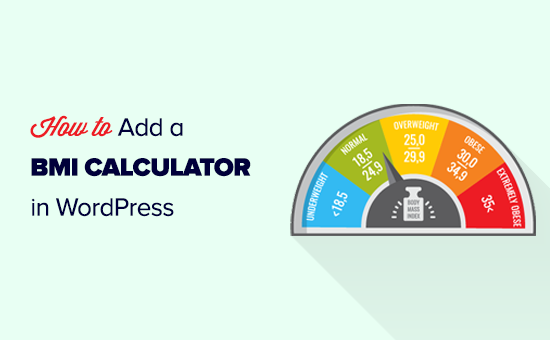
BMI چیست و چرا مهم است؟ h4>
BMI مخفف Body Mass Index است. این اندازه گیری تقریبی چربی بدن بر اساس قد و وزن است. محاسبه BMI به شما نشان می دهد که آیا شما از وزن کم ، اضافه وزن یا وزن مناسب برای قد خود برخوردار هستید.
اگر یک وبلاگ درباره تناسب اندام یا سلامتی ، ارائه یک ماشین حساب BMI برای بازدیدکنندگان بسیار منطقی خواهد بود.
افزودن ماشین حساب BMI به سایت شما باعث می شود افراد وقت بیشتری را در سایت شما بگذرانند. آنها حتی ممکن است در نهایت چیزی را از شما یا یکی از پیشنهادات شرکت های وابسته شما را خریداری کنند.
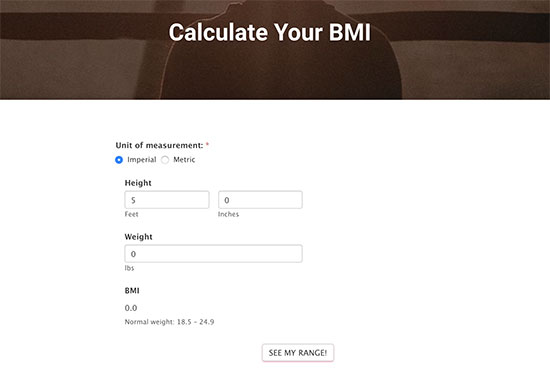
همچنین روش خوبی برای تشویق ترافیک تکراری است. اگر کسی در تلاش برای کاهش وزن است ، ممکن است به سایت شما بازگردد تا ببیند BMI وی بهبود یافته است.
چگونه BMI را محاسبه کنم؟ h4>
می توانید BMI را با استفاده از محاسبه زیر انجام دهید:
BMI = kg / m 2
کیلوگرم وزن فرد بر حسب کیلوگرم و متر 2 قد او در متر مربع است.
اگر ترجیح می دهید BMI را با استفاده از واحدهای سلطنتی محاسبه کنید ، می توانید از فرمول زیر استفاده کنید:
BMI = [پوند وزن / اینچ قد 2 ] x 703
BMI سالم در محدوده 18.5 تا 25 است. BMI زیر 18.5 نشانگر کمبود وزن فرد و BMI بالای 25 نشانگر اضافه وزن وی است.
بدیهی است ، درخواست از خوانندگان خود برای بیرون آمدن از ماشین حساب خود بسیار مفید نیست.
شما می توانید یک ماشین حساب ساده به وب سایت خود اضافه کنید که در آن کاربران بتوانند قد و وزن خود را وارد کنند ، بنابراین ماشین حساب می تواند BMI خود را به آنها نشان دهد. به این ترتیب کاربران در وب سایت شما مشغول می مانند و احتمال تبدیل شدن آنها به مشتری بیشتر است.
ایجاد ماشین حساب BMI در وردپرس h4>
برای این آموزش ، ما از افزونه اشکال قابل توجه . این یکی از بهترین افزونه های فرم ساز WordPress موجود در بازار و به شما امکان می دهد فرم های پیشرفته را با استفاده از ابزارهای کشیدن و رها کردن ساده ایجاد کنید.
با تعداد زیادی قالب قالب ، ماشین حساب ، زمینه های تکرار کننده پیشرفته و سایر ابزارها همراه است. با این کار می توانید فرم های پیشرفته بسیار تعاملی را برای وب سایت خود ایجاد کنید.
ابتدا باید برای یک اشکال قابل توجه ، سپس افزونه را نصب و فعال کنید. برای جزئیات بیشتر ، دستورالعمل های ما را در نحوه نصب افزونه وردپرس .
پس از فعال سازی ، باید از صفحه Formidable »Forms مراجعه کرده و سپس روی دکمه” افزودن جدید “در بالا کلیک کنید تا ماشین حساب BMI خود ایجاد کنید.
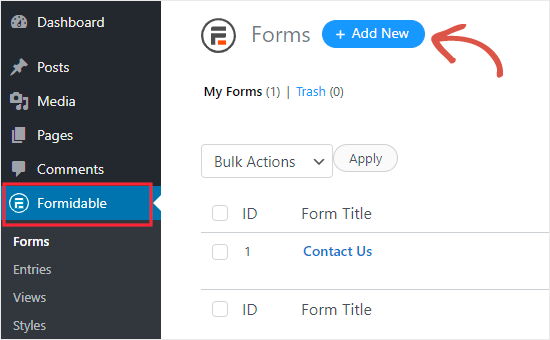
پس از انجام این کار ، انواع مختلفی از الگوها مشاهده خواهید کرد که می توانید برای ایجاد فرم استفاده کنید.
برای یافتن ماشین حساب BMI به پایین پیمایش کنید یا برای یافتن مکان ، به سادگی “BMI” را در نوار جستجو تایپ کنید.
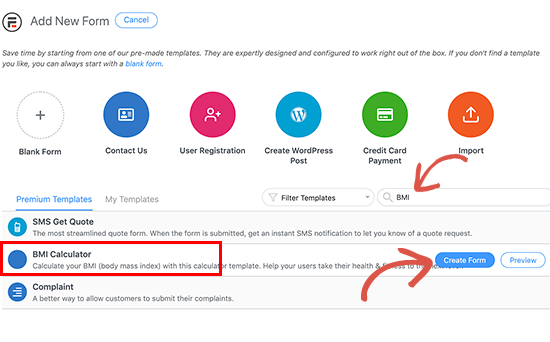
اکنون که الگوی ماشین حساب BMI را روی صفحه دارید ، نشانگر ماوس را بر روی آن قرار دهید و روی دکمه ایجاد فرم کلیک کنید.
در مرحله بعدی از شما خواسته می شود نامی برای فرم خود و توضیحات خود را ارائه دهید. در صورت تمایل می توانید از نام پیش فرض استفاده کرده و از توضیحات صرف نظر کنید. پس از آماده شدن ، روی دکمه “ایجاد” کلیک کنید.
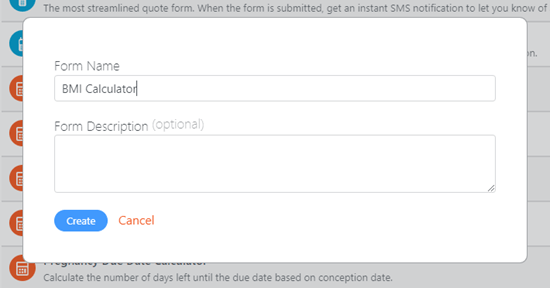
پس از انجام این کار ، Formidable Forms به طور خودکار فرم ماشین حساب BMI شما را برای شما ایجاد می کند.
شما مستقیماً به نمای “فرم” فرم خود هدایت می شوید. همانطور که می بینید ، فرم را در سمت راست صفحه قرار داده اید. در سمت چپ ، منطقه ای وجود دارد که می توانید قسمتهای فرم خود را اضافه یا ویرایش کنید.
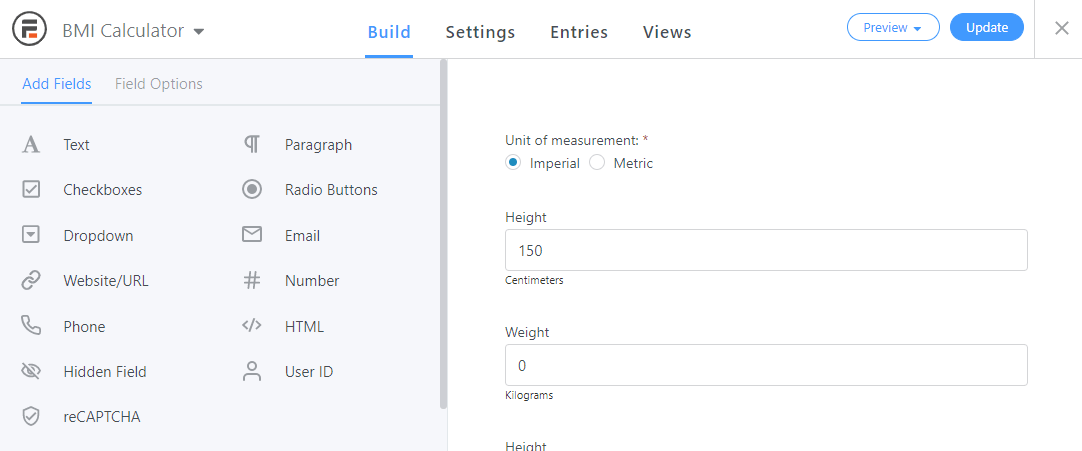
ماشین حساب BMI با تنظیمات پیش فرض موجود کاملاً کار خواهد کرد. اگر می خواهید فیلدهای اضافی اضافه کنید ، می توانید این کار را با کلیک روی قسمت سمت چپ انجام دهید و به صورت خودکار به فرم شما اضافه می شود.
اگر می خواهید فرم را ساده نگه دارید ، ممکن است بخواهید جعبه BMI Prime را حذف کنید. برای کار کردن فرم لازم نیست.
برای حذف قسمت ، فقط روی آن کلیک کنید ، سپس روی نماد سطل آشغال کلیک کنید.
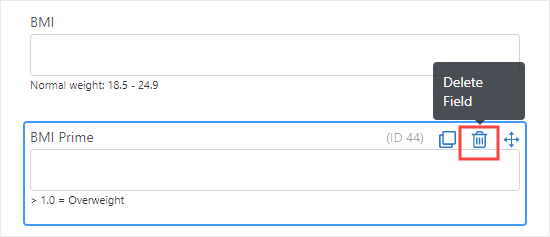
اگر می خواهید کاربر فرم را برای دیدن نتایج BMI خود ارسال کند ، می توانید زمینه های کم وزن ، وزن مناسب ، اضافه وزن و چاقی را نیز حذف کنید.
تنظیم تنظیمات برای محاسبه BMI شما h4>
هنگامی که از ماشین حساب BMI خود راضی بودید ، روی برگه “تنظیمات” در بالای صفحه کلیک کنید.
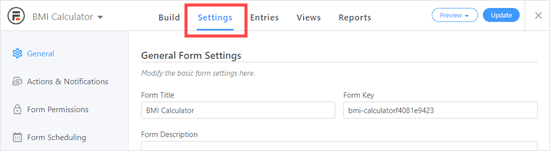
شاید بخواهید در اینجا تغییراتی ایجاد کنید. به عنوان مثال ، می توانید پیام های پیش فرض نشان داده شده به کاربران را پس از ارسال فرم تغییر دهید. اگر به پایین صفحه بروید ، می توانید موارد ذکر شده را در کادر On Submit مشاهده کنید.
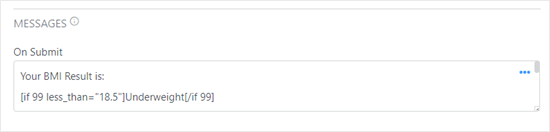
وقتی کسی از ماشین حساب استفاده می کند نتیجه اش به این شکل نمایش داده می شود:
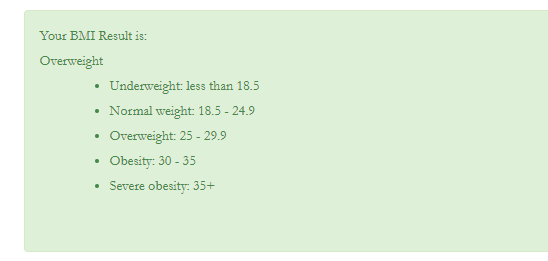
شاید بخواهید متن مناسب متناسب با مخاطبان خود را تغییر دهید.
گزینه دیگر در اینجا افزودن پیوندهایی برای راهنمایی بیشتر است. به عنوان مثال ، ممکن است محتوایی داشته باشید که نکات مربوط به رژیم یا ورزش را ارائه دهد.
می توانید کد HTML را در کادر وارد کنید. برای تغییر اندازه قلم و رنگ پس زمینه جعبه ، می توانید از ویژگی Styles در Formidable Forms استفاده کنید. بعداً در این آموزش به آن خواهیم پرداخت.
در اینجا مثالی از پیام نتیجه با پیوند مربوطه آورده شده است:
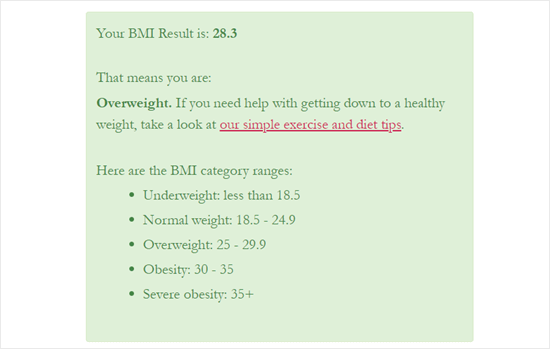
نکته: کادری که می توانید پیام نتایج را ویرایش کنید بسیار کوچک است. می توانید پیام را از جعبه کپی کرده و در ویرایشگر کد برای ویرایش آسان تر. پس از پایان کار آن را دوباره در جعبه پیام کپی کنید.
تغییر متن دکمه ماشین حساب BMI شما h4>
اگر می خواهید متن دکمه فرم خود را تغییر دهید ، می توانید این کار را در قسمت تنظیمات »یک ظاهر طراحی و دکمه ها انجام دهید.
فقط متنی را که می خواهید استفاده کنید تایپ کنید. ما می خواهیم از متن “Show My BMI Range” به جای “مشاهده محدوده من” استفاده کنیم برای متن دکمه
ما همچنین “به روزرسانی نتایج” را به جای “به روزرسانی” برای متن روی دکمه ای که پس از ارسال فرم برای اولین بار ظاهر می شود ، تغییر داده ایم.
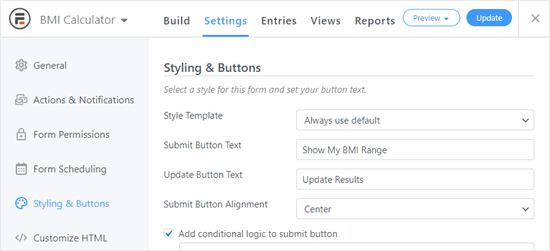
تغییر سبک برای ماشین حساب BMI شما h4>
به طور پیش فرض ، ماشین حساب BMI کاملاً ساده به نظر می رسد. متن نیز بسیار کوچک است ، مانند این:
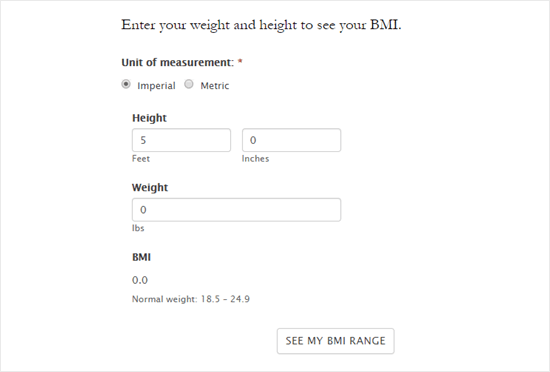
با استفاده از رنگهای مختلف ، اندازه قلم و موارد دیگر می توانید سبک فرم خود را تغییر دهید. برای انجام این کار ، ابتدا باید در داشبورد وردپرس خود به سبک های بسیار مهم بروید.
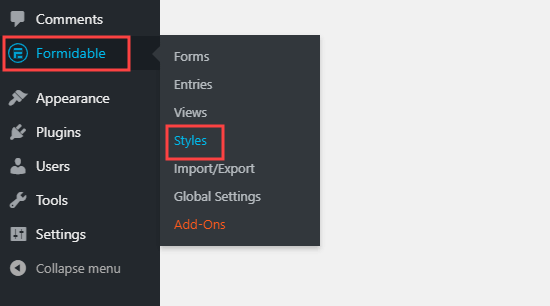
بعد ، می توانید روی دکمه “+ New Style” کلیک کنید تا سبک جدیدی را شروع کنید. در صورت تمایل ، می توانید سبک پیش فرض موجود را ویرایش کنید ، اگر می خواهید از همان سبک برای همه فرم های خود استفاده کنید.
ما می خواهیم سبک جدیدی را فقط برای فرم ماشین حساب BMI خود ایجاد کنیم.
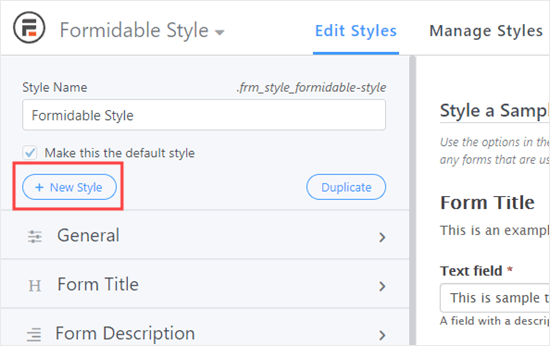
اگر روی منوی کشویی کنار برگه Field Labels کلیک کنید ، می توانید اندازه برچسب ها را در قسمتهای فرم خود تغییر دهید. ما این را از 14px اصلی به 18px افزایش خواهیم داد.
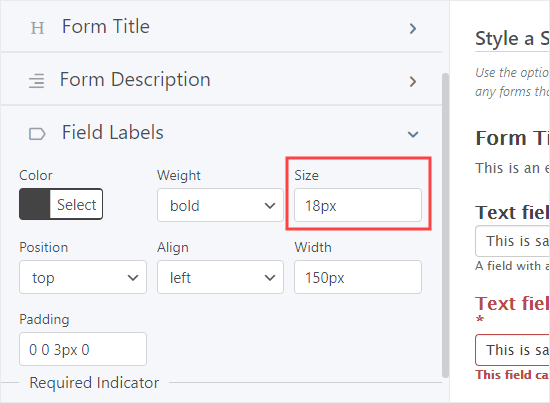
در سمت راست صفحه ، پیش نمایشی از سبک فرم خود را مشاهده خواهید کرد. با ایجاد تغییرات ، این مورد به طور خودکار به روز می شود.
به احتمال زیاد می خواهید اندازه قلم و ارتفاع فیلد را نیز در بخش “تنظیمات فیلد” افزایش دهید. می توانید اندازه دکمه های رادیویی (Imperial vs Metric) را در زیر برگه “جعبه تأیید و زمینه های رادیویی” تغییر دهید.
همچنین می توانید اندازه قلم دکمه را در زیر زبانه دکمه ها افزایش دهید. برای دکمه نیز می توانید رنگی انتخاب کنید.
اگر می خواهید پیام نتایج را بزرگتر کنید یا رنگ پس زمینه را تغییر دهید ، می توانید این کار را در زیر برگه فرم پیام انجام دهید.
پس از انجام تمام تغییرات مورد نظر ، روی “به روزرسانی” در بالا سمت راست کلیک کنید تا تغییرات خود را در سبک ذخیره کنید.
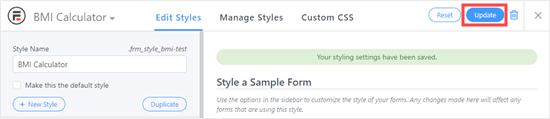
سپس می توانید سبک را در فرم خود اعمال کنید. ابتدا به فرم های مهم »بروید سپس فرم خود را پیدا کنید. برای ویرایش آن روی عنوان کلیک کنید یا نشانگر خود را روی فرم اجرا کنید و روی پیوند “ویرایش” درست در زیر آن کلیک کنید.
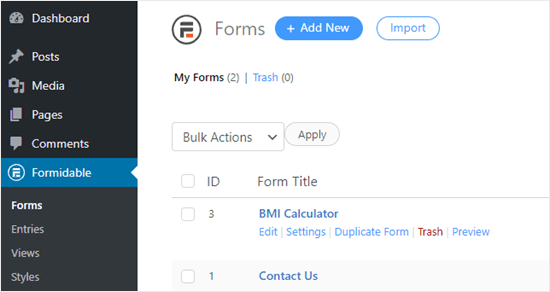
سپس می توانید به تنظیمات بروید و برای تنظیم سبک های فرم خود ، روی یک ظاهر طراحی و دکمه ها کلیک کنید.
در اینجا می توانید از کشویی Style Style استفاده کنید تا الگوی سبک جدید خود را انتخاب کنید. فقط روی کرکره کلیک کنید و سپس روی سبکی که می خواهید استفاده کنید کلیک کنید.
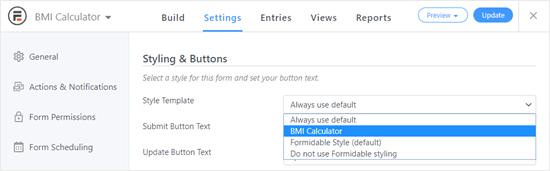
اکنون فرم شما مطابق با الگو سبک می شود. شکل ظاهری ما به شرح زیر است:
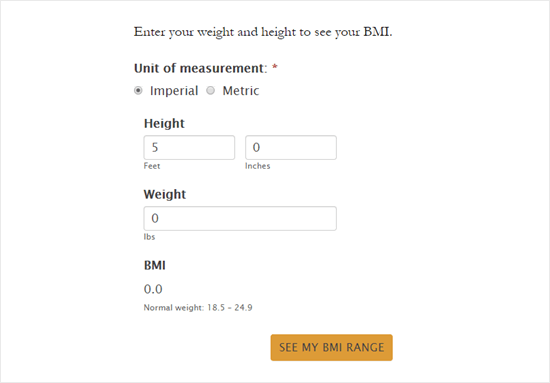
افزودن فرم ماشین حساب BMI به وب سایت شما h4>
پس از آماده شدن ، می توانید فرم خود را به صورت زنده در سایت خود قرار دهید. ابتدا می خواهید روی دکمه “به روز رسانی” در بالا سمت راست کلیک کنید تا تغییرات خود را ذخیره کنید:
![]()
در مرحله بعدی ، شما باید یک پست یا صفحه یا ایجاد صفحه جدید.
پس از انجام این کار ، می توانید بر روی دکمه (+) کلیک کنید تا یک بلوک جدید اضافه کنید. به بخش ابزارک ها بروید و بر روی بلوک Formidable Forms کلیک کنید. یا اگر ترجیح می دهید ، می توانید از نوار جستجو برای یافتن آن استفاده کنید.
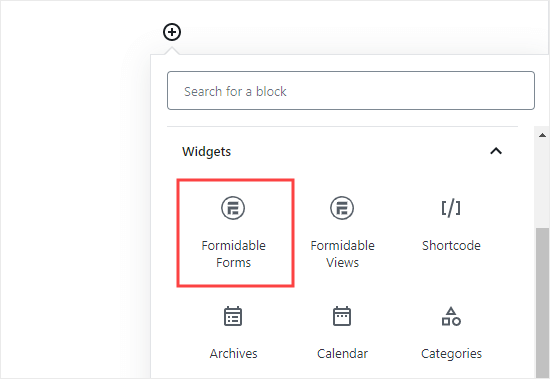
اکنون می توانید به سادگی فرم BMI خود را انتخاب کنید. روی منوی کشویی “انتخاب فرم” کلیک کنید و ماشین حساب BMI خود را انتخاب کنید ، مانند این:
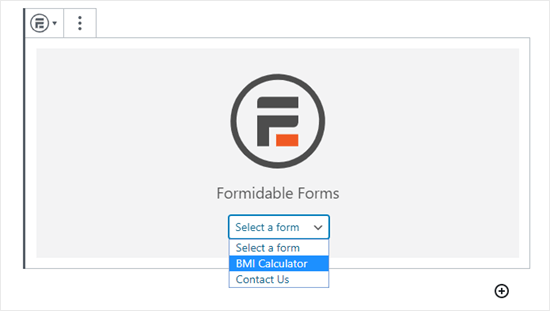
شاید بخواهید صفحه خود را پیش نمایش کنید تا ببینید که ماشین حساب BMI تمام شده شما در سایت شما چگونه زنده است. این مال ماست:
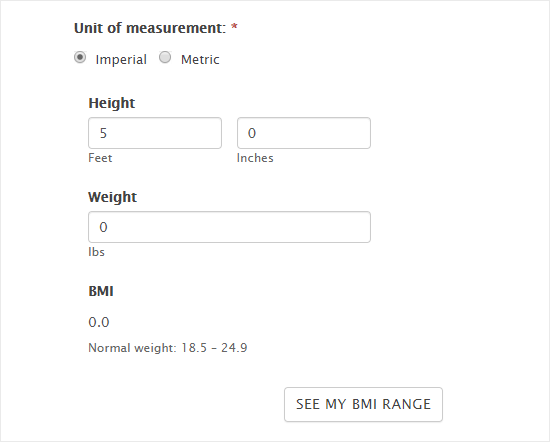
اگر موردی برای تغییر یا تغییر وجود دارد ، فقط به فرم خود در داشبورد وردپرس برگردید. می توانید آن را در قسمت فرم های قابل توجه پیدا کنید.
هر زمان که فرم خود را تغییر دهید ، به طور خودکار در همه جای سایت شما به روز می شود. نیازی به تغییر کد کوتاه یا انجام کارهای اضافی نیست.
امیدواریم این آموزش به شما کمک کرده باشد یاد بگیرید چگونه می توانید با استفاده از فرم های مهم . همچنین ممکن است مقالات ما را در بیشتر موارد ابزارک های مفید وردپرس و باید دارای افزونه های وردپرس باشد برای سایت های تجاری.
اگر این مقاله را دوست داشتید ، لطفاً مشترک شوید کانال YouTube برای آموزش های ویدئویی وردپرس. همچنین می توانید ما را در Twitter و فیس بوک .
منبع:
https://www.wpbeginner.com/wp-tutorials/how-to-add-a-bmi-calculator-in-wordpress-step-by-step/.
